4K Stogram, Windows için bulabileceğiniz en kaliteli Instagram fotoğraf indirme programıdır.
Nasıl ki YouTube’dan video indirmek bir ihtiyaç ise, Instagram’dan da video ve fotoğraf indirmek en az onun kadar gerekli bir ihtiyaçtır. Bazıları bunun kişilerin özelini ihlal etmek olarak görebilir fakat genel olarak bununla hiçbir alakası yoktur. Instagram’da kimsenin hakkını ihlal etmeden indirilebilecek sayısız görsel ve video bulunmaktadır.
Zaten kimin hangi fotoğrafı yada videoyu ne için indirdiği bizim işimiz değil. Bizim asıl işimiz bu fotoğrafları ve videoları en kolay, en hızlı ve en kaliteli şekilde nasıl indireceğiniz konusunda yardımcı olmaktır.
4K Stogram Özellikleri
Dilerseniz sadece tek bir paylaşıma (sayfaya) ait olan videoları yada fotoğrafları indirebilirsiniz.
Fakat dilerseniz, kullanıcı adına göre, hashtag etiketine göre veya konuma göre Instagram’dan video ve fotoğraf indirebilirsiniz.
İstediğiniz kullanıcının (kişinin) tüm fotoğraflarını yada seçtiğiniz fotoğraflarını tek tıkla indirebilirsiniz.
Dilerseniz programın içerisinde Instagram’da arama yaparak çıkan sonuçlara göre istediğiniz içeriği indirebilirsiniz.
Instagram hikayeleri indirebilirsiniz.
Eğer Instagram hesabınızı silmeyi düşünüyorsanız veya yeni bir hesap açacaksanız, şu anki hesabınızın yedeğini tek tıkla alma imkanı da sunuyor.
4K Stogram ile instagram fotoğrafları ve videoları nasıl indirilir?
Sadece birkaç adımda tamamlanacak oldukça kolay bir işlemdir.
Öncelikle buraya tıklayarak programı indirip kurun ve çalıştırın. Aşağıdaki pencere açılacak.
Burada en üstteki arama kutusuna, resimlerini yada videolarını indirmek istediğiniz kişinin kullanıcı adını girerek arama yapabilirsiniz. Alternatif olarak bir hashtag yada konum girebilirsiniz. Girdikten sonra Subscribe yazan sağdaki butona tıklayın.
Böylece girdiğiniz kritere göre bulunan tüm sonuçlar (fotoğraflar ve videolar) gösterilecek.
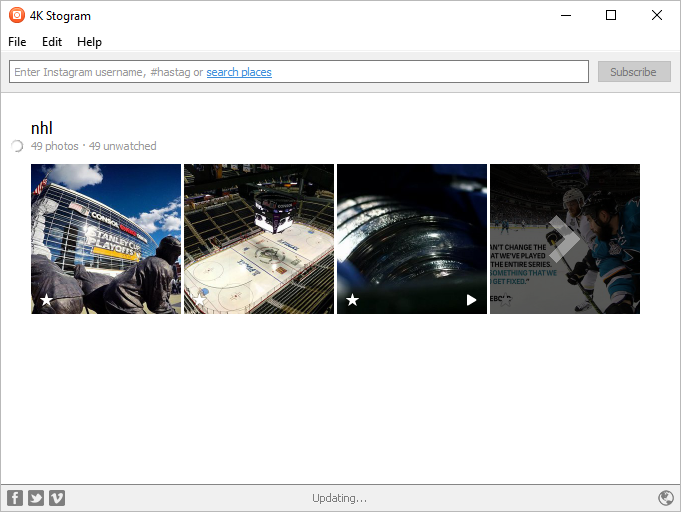
Şimdi indirmek istediğiniz fotoğraf yada videonun üzerine gelip tıklayın. Böylece tıkladığınız resim otomatik olarak indirilecek ve varsayılan fotoğraf görüntüleme yazılımıyla açılacak ve göreceksiniz. Aynı şekilde tıkladığınız video da otomatikman indirilecek ve varsayılan video oynatıcınız ile açılacak ve izleyeceksiniz. Dilerseniz açılan fotoğraf veya videoyu, pencerenin en üst soldaki Dosya menüsüne tıklayarak istediğiniz klasöre kaydedebilirsiniz. Hepsi bu kadar kolay işte.
Önemli Not: Bu yazı Google Gemini yapay zekası tarafından otomatik olarak oluşturulmuştur ve hatalı bilgiler içerebilir. Düzeltmek için iletişim sayfamızdaki formdan veya yine iletişim sayfamızda bulunan eposta adresi yoluyla bizimle iletişime geçebilirsiniz. Hata varsa hemen düzeltilmektedir.
